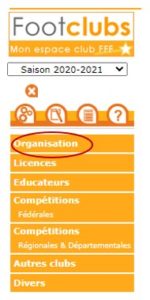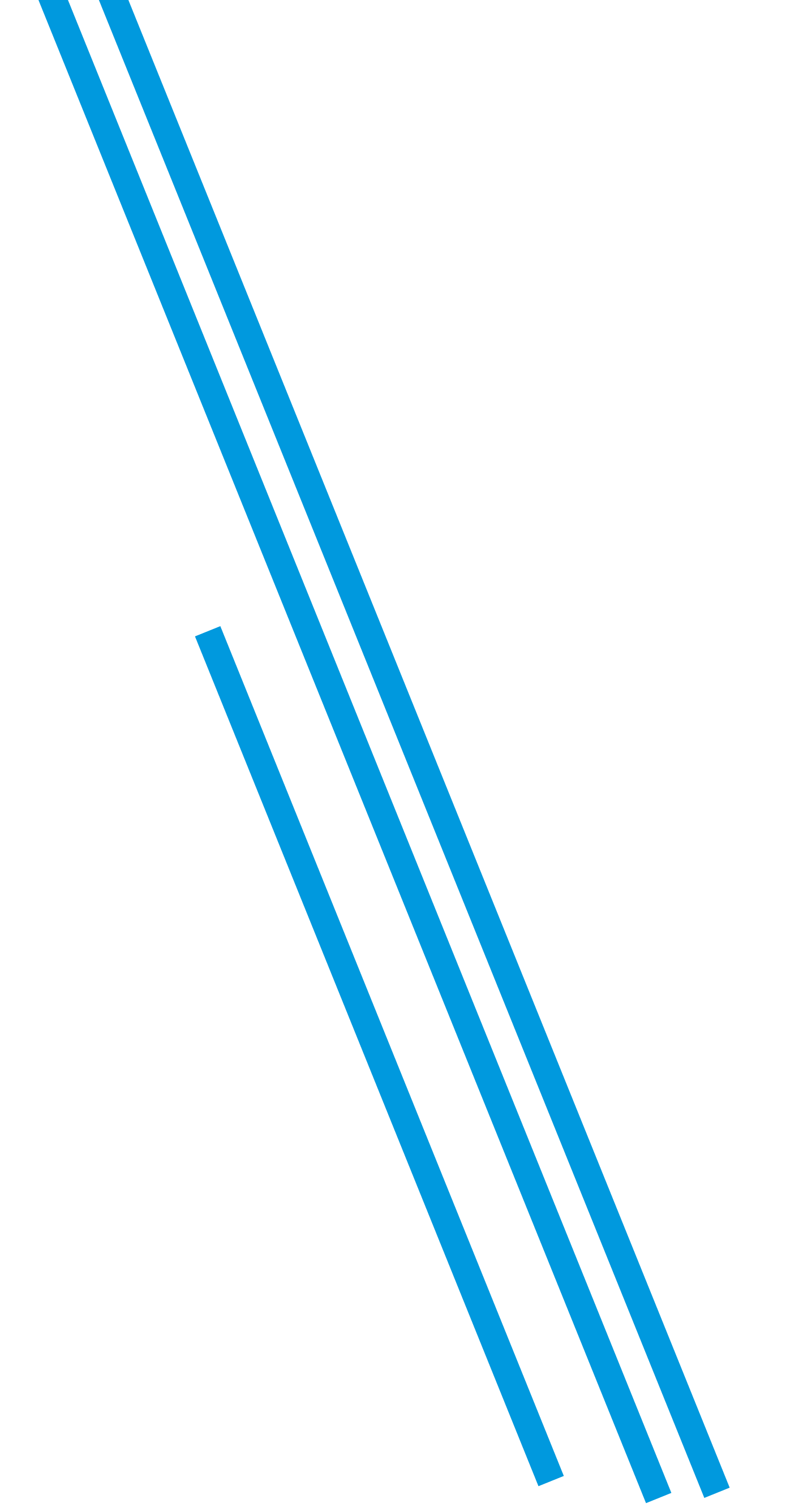

Guide Comptabilité sur Footclubs
L’utilisateur souhaitant accéder aux données doit se connecter sur son compte Footclubs via le lien suivant : https://footclubs.fff.fr/ et bénéficier des autorisations nécessaires pour accéder à l’état du compte du club.
Chaque utilisateur reçoit une identification et un mot de passe qui lui sont attribués personnellement. En fonction de son activité dans le club, il consulte et met à jour les données autorisées par son profil. C’est le Correspondant Footclubs qui déclare les autres utilisateurs du club, modifie leur profil et supprime leur habilitation lorsqu’elle n’est plus nécessaire.
1. Cliquez sur l’onglet “Organisation”
Cet onglet Organisation recouvre un grand nombre de rubriques qui seront accessibles ou non en fonction des autorisations accordées au compte utilisateur par le Correspondant Footclubs.
2. Puis cliquez sur l’onglet “Etat du compte”
Cet onglet “Etat du compte” permet de consulter l’état des comptes financiers du club auprès du District, de la Ligue et éventuellement de la Fédération. Il regroupe ainsi un grand nombre de montants pouvant prêter à confusion. Nous allons donc détailler précisément son fonctionnement.
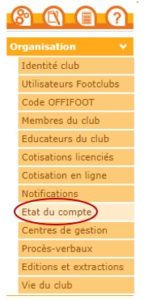
1. Comptabilité
Sur cet onglet, sont regroupées les données synthétiques, détaillées par centre de gestion. Cette page fait apparaître l’indépendance des soldes de chaque instance (Ligue Méditerranée et District) et de surcroit, l’indépendance des relevés.
Les soldes peuvent apparaître en rouge si le compte club est débiteur.
Sur cette page, l’utilisateur peut également retrouver des informations sur le dernier relevé arrêté par chaque centre de gestion, telles que la date, le montant et le suivi.
La colonne « Suivi » permet de connaître l’état des créances ( Exemple : « XX € à payer » lorsque le club est débiteur ou « Réglé » quand le club est à jour de ses paiements).

Cet état du compte est mis à jour automatiquement lors de chaque saisie comptable du centre de gestion. Afin d’obtenir plus de détails sur ces montants, il est possible de cliquer sur le nombre souligné et ainsi consulter les écritures comptables.
Il est également possible de consulter les écritures des saisons précédentes en changeant la saison dans le menu déroulant se trouvant en haut à gauche de l’écran, juste à côté de votre nom d’utilisateur.
2. Facturation
Sur l’écran d’accueil de la rubrique « Etat du compte », il est possible de cliquer sur l’onglet Facturation qui permet d’obtenir un récapitulatif par activités des écritures comptables de votre clubs.

La répartition des montants facturés est donc indiquée pour les principales activités (licences, engagements, dossiers de discipline, dossiers administratifs et autres) selon le centre de gestion concerné.
3. Acompte
Le dernier onglet de la rubrique « Etat du compte » est l’onglet Acompte. Il permet de consulter le montant de l’acompte licence, calculé en fonction du nombre de licences de la saison précédente. L’acompte doit être réglé avant le 30 septembre (par virement ou chèque).

La date visible sur ce tableau indique le moment où le calcul a été réalisé par le centre de gestion. Il est possible d’obtenir un détail très précis en cliquant sur le montant souligné.

Afin d’obtenir un document PDF ou Excel récapitulant les données disponibles sur l’état du compte, il est possible de réaliser une extraction. Pour ce faire, il suffit de suivre la procédure suivante :
- Cliquer sur Menu
- Cliquer sur Organisation
- Cliquer sur Editions et extractions
La page suivante va alors s’ouvrir. Il est possible de personnaliser son extraction en fonction de son besoin.
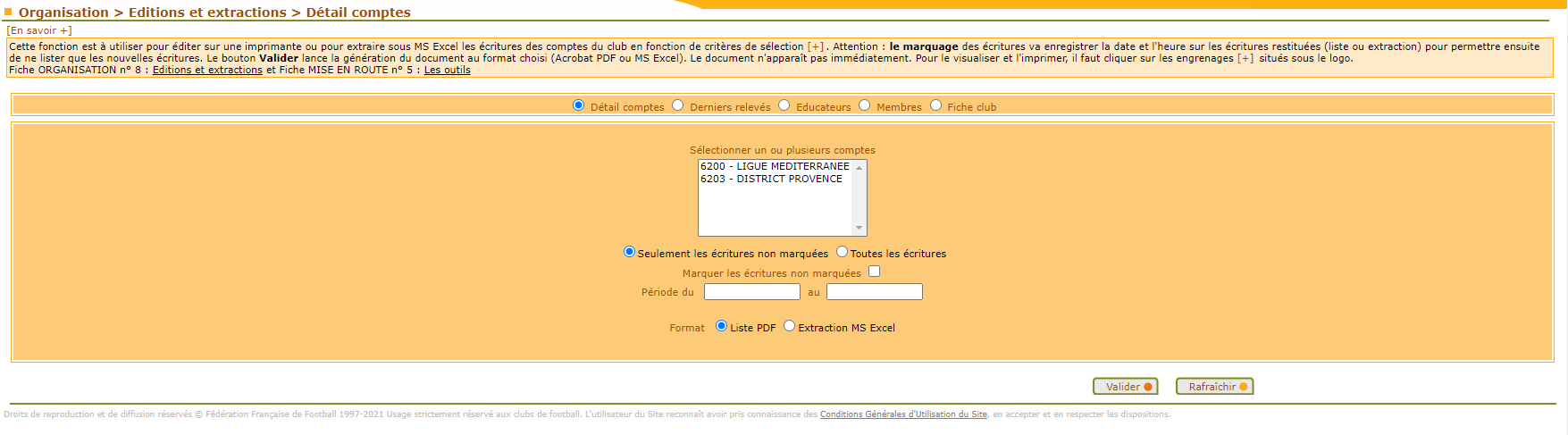
4. Sélectionner toutes les écritures pour obtenir l’ensemble de l’état du compte
5. Renseigner la période voulue (attention à veiller que ces dates concernent la même saison)
6. Cliquer sur Valider.
7. Une interface regroupant l’ensemble des travaux demandés sur FootClubs au cours des 7 derniers jours va s’ouvrir. Pour récupérer le document souhaité, il suffit de cliquer sur le nom souligné dans la colonne Titre. Si le texte de cette ligne apparait en bleu, cela signifie simplement que la préparation du document est toujours en cours.
NB : Il est possible d’éditer le dernier relevé arrêté en cliquant sur l’onglet « Derniers relevés ».
Footclubs Comptabilité
A retenir
- Autorisation d’accès nécessaire
- Visionner l’état du compte
- Editer l’état du compte
cONTACT UTILE
La formation ideale
Cela peut aussi vous intéresser